Utiliser les
requêtes de tâche Mindjet |
Que voulez-vous faire ? |
Remarque : les fonctions en ligne
des Fichiers et Tâches Mindjet ne sont plus proposées aux nouveaux
clients. Cependant, si vous disposez de MindManager Plus, Mindjet
for Business ou d'un compte ProjectDirector, vous pouvez les activer
dans les Options.
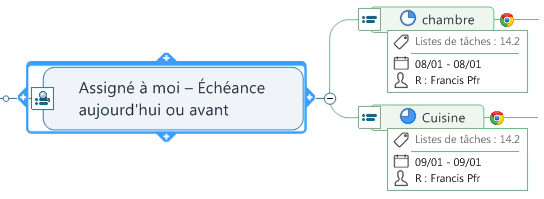
Vous pouvez modifier les critères de filtrage des sujets de
requête de tâche Mindjet sur votre map et afficher les nouveaux
résultats lorsque vous actualisez le sujet. Vous pouvez également
modifier le texte du sujet et ajouter d'autres sujets secondaires
(en plus des sujets de résultat).
 Lire
la remarque Lire
la remarque
Les sujets de requête de tâche Mindjet peuvent être déplacés
ou copiés exactement comme tous les autres sujets de map. Une
fois déplacé ou copié, le sujet conserve ses fonctionnalités :
ses sujets de résultat restent liés aux tâches Mindjet en ligne
auxquels ils sont associés, et ils sont actualisés lorsque vous
actualisez le sujet parent.
Pour plus d'informations sur la modification des sujets de résultat,
consultez Utiliser
les sujets de tâche Mindjet.
Le groupe Sujets Métier
de la liste des éléments dans le volet des tâches répertorie tous les sujets de votre
map qui contiennent des requêtes envoyées aux Tâches Mindjet
et leurs résultats. |
Consultez
également :
|
Modifier
les sujets de requête de tâche Mindjet
Les sujets de requête de tâche Mindjet affichent le type de requête
comme texte du sujet. Vous pouvez modifier ce texte pour décrire le filtre
que vous utilisez, par exemple, modifier « Tâches » en « Tâches
de priorité élevée ».
Ajouter d'autres
sujets
Vous pouvez ajouter d'autres sujets au même niveau que les sujets de
résultat de requête ; ceux-ci ne sont pas affectés lorsque la requête
est actualisée.
Vous pouvez également ajouter des sujets secondaires à un sujet de résultat
de requête ; ils seront conservés lors de l'actualisation de la recherche.
Si le sujet de résultat parent est lié à une tâche Mindjet en ligne
qui ne correspond plus aux critères de recherche, il sera déplacé (ainsi
que ses sujets secondaires) sous un sujet nommé « Anciens résultats ».
Cela peut se produire lorsque :
Vous pouvez contrôler ce comportement dans les options
Accès en ligne.
Modifier
une requête de tâche Mindjet
Vous pouvez modifier les critères de filtrage utilisés par un sujet
de requête de tâche Mindjet à tout moment, et les sujets de résultat seront
actualisés immédiatement. Les résultats existants qui ne correspondent
plus aux critères seront placés sous un sujet nommé « Anciens résultats ».
Modifier les propriétés de filtre
Cliquez sur l'icône de requête
de tâche Mindjet  dans
le sujet de requête.
dans
le sujet de requête.
Cliquez sur Modifier
la requête.
Dans la boîte de dialogue,
modifiez les critères de filtrage.
Cliquez sur OK.
Le sujet de requête s'actualise automatiquement et indique le nouvel
ensemble de tâches Mindjet correspondant aux critères de filtrage. Les
résultats existants qui ne correspondent plus aux critères sont déplacés
vers un sujet nommé « Anciens résultats ». Vous pouvez contrôler
ce comportement dans les options
Accès en ligne.
 Lire la remarque
Lire la remarque
Actualiser
une requête de tâche Mindjet
Les requêtes de tâche Mindjet sont automatiquement actualisées lorsque
vous ouvrez la map qui les contient (si cette option
est activée) et les sujets de résultat individuels sont automatiquement
actualisés avec leurs infos de tâche.
Pour actualiser des requêtes de tâche Mindjet à tout moment :
Pour actualiser une seule
requête, cliquez sur l'icône de requête de tâche Mindjet  dans le sujet de requête (sujet parent) puis sur Actualiser.
dans le sujet de requête (sujet parent) puis sur Actualiser.
Appuyez sur la touche F5.
Pour actualiser des requêtes
de tâche Mindjet liées spécifiques ou des sujets
de tâche Mindjet dans votre map, sélectionnez les sujets puis,
dans le menu déroulant Tâches Mindjet de l'onglet Tâche
ou Avancé, cliquez sur Actualiser les tâches Mindjet sélectionnées.
Pour actualiser toutes
les requêtes de tâche Mindjet et tous les sujets
de tâche Mindjet liés dans votre map, dans le menu déroulant Tâches
Mindjet de l'onglet Tâche
ou Avancé, cliquez sur Actualiser toutes les tâches Mindjet dans
la map.
Les sujets secondaires que vous avez ajoutés aux résultats seront conservés.
Si le sujet parent est un sujet résultats qui ne correspond plus aux critères
de recherche, il sera déplacé
sous un sujet nommé « Anciens résultats ».
Lorsque les résultats sont actualisés, l'icône de chargement s'affiche
dans le sujet  .
.
 Lire la remarque
Lire la remarque
Déplacer
ou copier des requêtes de tâche Mindjet et des sujets de résultat
Vous pouvez déplacer ou copier librement le sujet de requête parent
sans affecter ses fonctionnalités.
Si vous déplacez un sujet de résultat en dehors de la branche de requête,
il conservera également ses fonctionnalités : ses propriétés continuent
à être synchronisées, ses liens restent liés à la tâche correspondante
dans les Tâches Mindjet et la synchronisation bidirectionnelle des infos
de tâche est maintenue. Toutefois, lorsque vous actualisez le sujet de
requête d'origine, un nouveau sujet de résultat est ajouté pour remplacer
celui que vous avez déplacé. Cela peut créer des doublons dans votre map.
Déconnecter
un sujet de requête de tâche Mindjet
Si vous déconnectez un sujet de requête de tâche Mindjet, les termes
de la requête sont supprimés du sujet. L'icône indiquant une requête de
tâche Mindjet est supprimée pour indiquer qu'il s'agit désormais d'un
sujet de map normal. Ses sujets de résultat existants continueront à être
synchronisés avec leurs éléments correspondants dans les Tâches Mindjet.
Pour plus d'informations sur la déconnexion des sujets de résultat de
requête, consultez Utiliser
les sujets de tâche Mindjet.
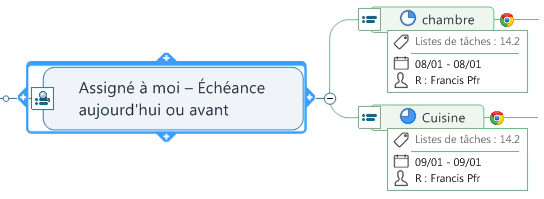
 Lire
la remarque
Lire
la remarque
 s'affiche dans le sujet parent pour
indiquer que le sujet est déconnecté.
s'affiche dans le sujet parent pour
indiquer que le sujet est déconnecté. .
. , puis sur
, puis sur